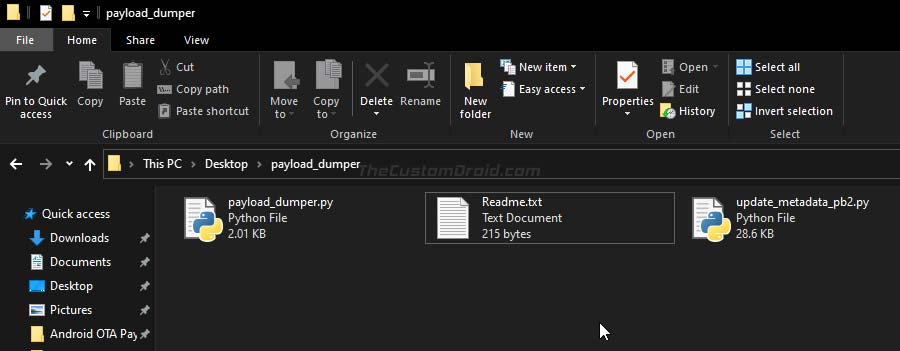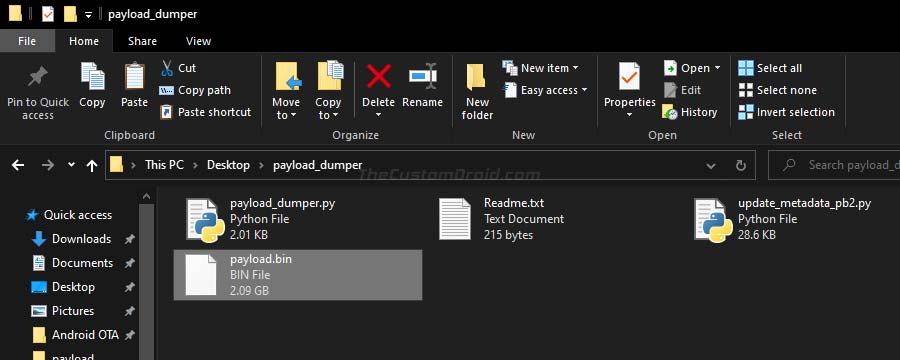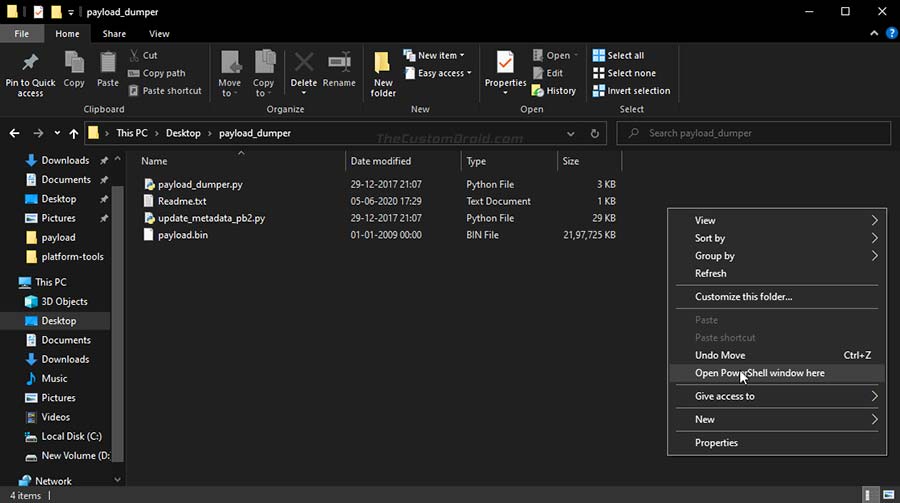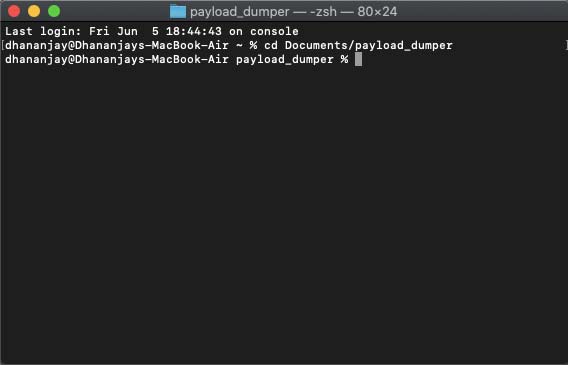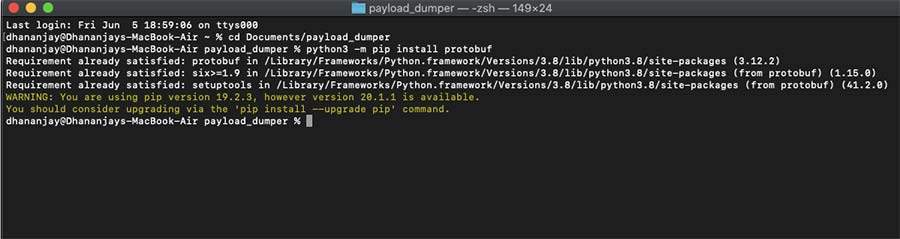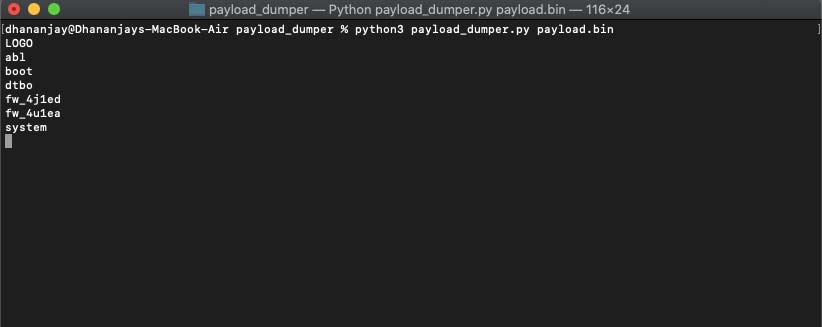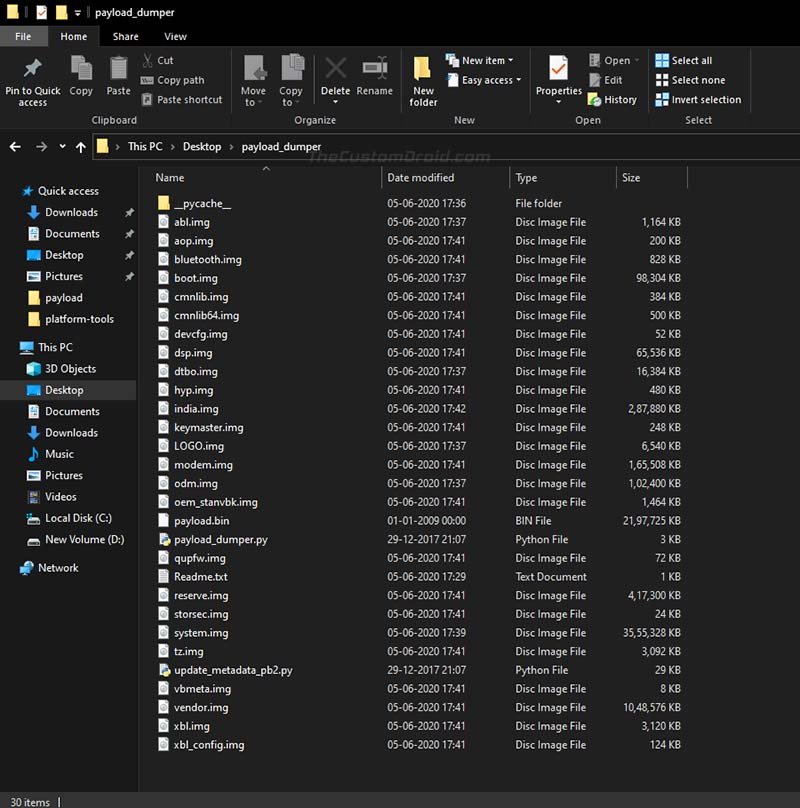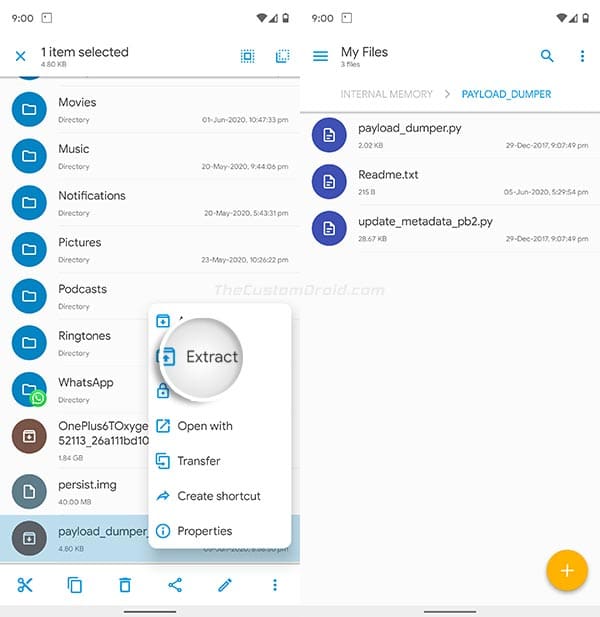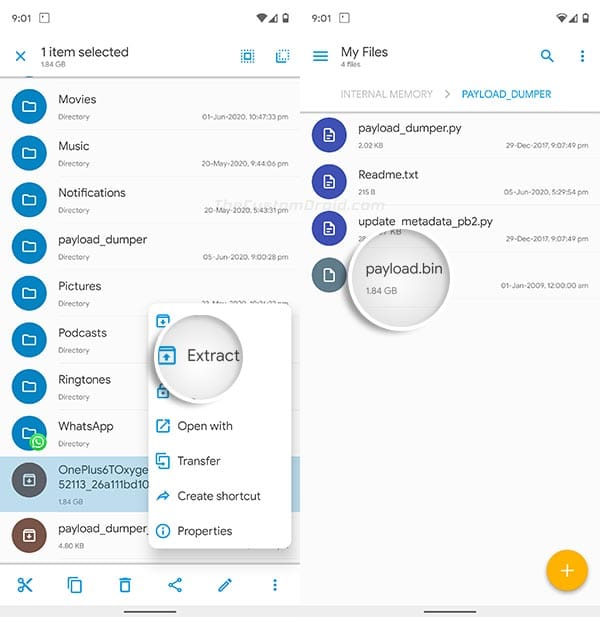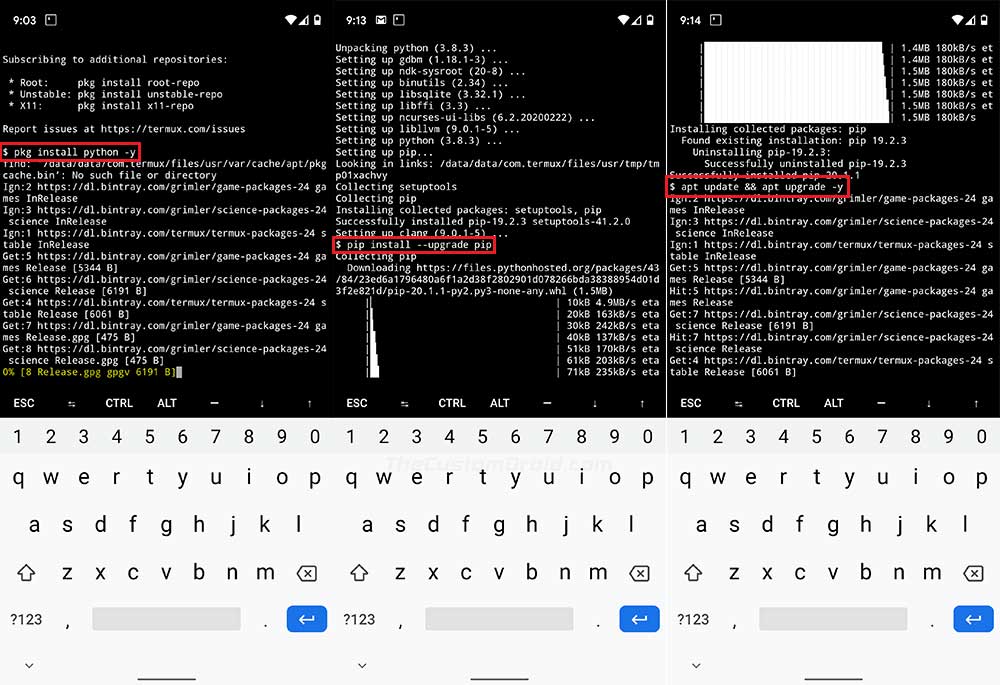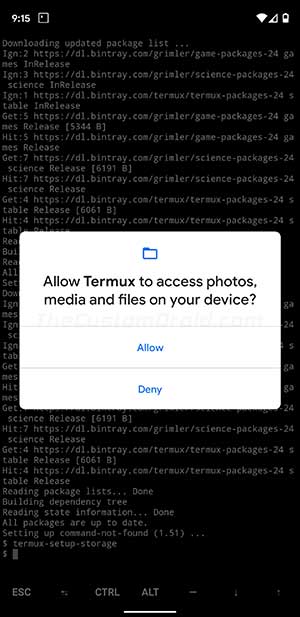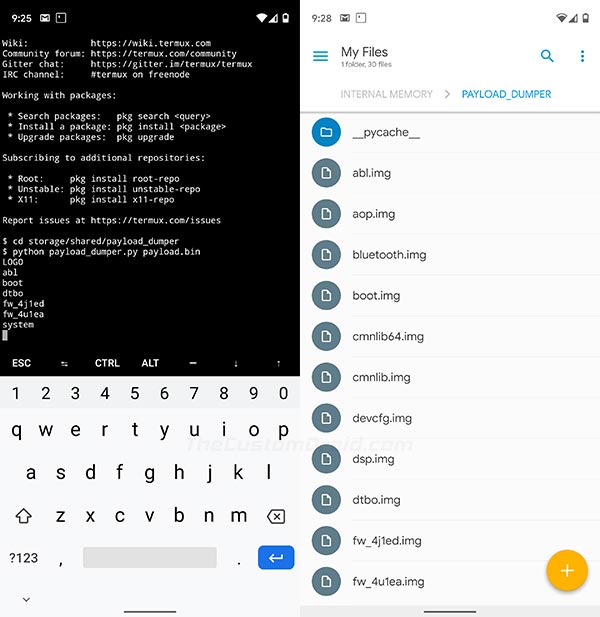Извлеките файл Android OTA Payload.bin с помощью инструмента Payload Dumper

Пакеты Android OTA теперь поставляются с файлом Payload.bin, который содержит отдельные файлы образов различных разделов прошивки.
В этом руководстве мы покажем вам, как извлечь файл Android OTA Payload.bin, чтобы получить отдельные разделы устройства / образы прошивки. Это можно сделать с помощью Payload Dumper Tool на ПК или на устройстве Android.
Что такое файл Payload.bin?
Google представил концепцию A / B (бесшовных) обновлений системы еще в Android Oreo. Конечно, новый механизм обновления предлагает несколько преимуществ. Во-первых, обновления устанавливаются плавно, без перезагрузки телефона в режим восстановления.
Кроме того, это значительно снижает количество сбоев после OTA, которые могут сделать устройство непригодным для использования. XDA опубликовало подробный обзор разделов A / B и их влияния на пользовательскую сцену разработки.
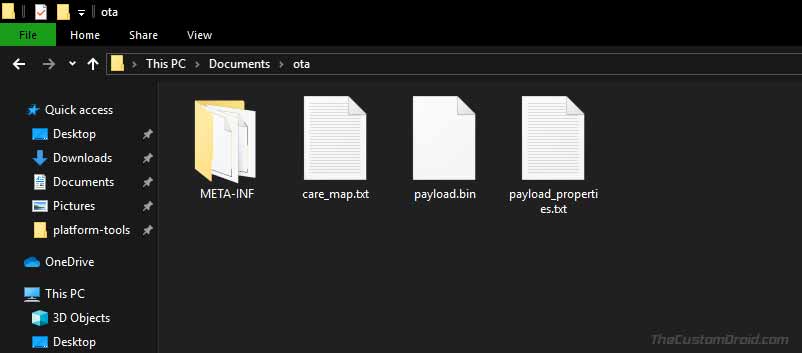
Этот новый механизм обновления A / B также представил новый формат для файлов обновлений OTA / прошивки Android .
Раньше эти файлы или пакеты обновлений поставлялись с образами разделов, которые можно было легко извлечь и использовать для ручной прошивки. Но теперь эти пакеты обновлений поставляются с одним файлом Payload.bin , который содержит образы отдельных разделов.
Использование Payload Dumper Tool для извлечения файла Payload.bin
Извлечение образов отдельных разделов устройства из файла Android OTA может пригодиться в различных ситуациях. Например, если вы хотите получить стандартный загрузочный образ для установки Magisk и рутирования вашего телефона . Или, если вы хотите вручную обновить программное обеспечение телефона до последней версии, прошив образы прошивки через fastboot.
В любом из этих случаев вы можете использовать инструмент Payload Dumper. Инструмент представляет собой скрипт / программу Python, созданную разработчиком ius, которая позволяет пользователям легко извлекать файл Android OTA Payload.bin на любом ПК с Windows, macOS или Linux и даже на устройстве Android (поскольку Android использует ядро Linux). .
Его можно использовать для пакетов OTA для различных устройств A / B, включая, помимо прочего, OnePlus 8 (Pro), OnePlus 7 / 7T (Pro), OnePlus 6 / 6T, Xiaomi Mi A3, Xiaomi Mi A2 / A2 Lite, Xiaomi Mi A1 и другие. Практически любое устройство Android, поддерживающее плавные обновления .
Как извлечь файл Android OTA Payload.bin
Самый простой способ использовать Payload Dumper Tool для извлечения Payload.bin – это компьютер. Однако некоторые пользователи могут захотеть сделать это на ходу, полностью избавившись от необходимости в ПК. Если это так, то есть способ использовать инструмент Payload Dumper на устройстве Android.
Хотя последнее требует немного дополнительных усилий, чем первое, но это все же довольно просто. Итак, в зависимости от того, как вы хотите это сделать, следуйте приведенным ниже инструкциям.
1. На компьютере
Шаг 1. Payload Dumper Tool – это программа на Python, поэтому первым делом необходимо загрузить и установить Python в вашей системе. Для работы инструмента требуется Python 3 или выше, который можно скачать с официальной страницы .
При установке Python убедитесь, что он добавлен в PATH на вашем компьютере. Для ПК с Windows это можно легко сделать, установив флажок «Добавить Python в PATH» в установщике. Для Linux / macOS вы можете использовать инструкции, представленные на этой странице .
Шаг 2: Загрузите последнюю версию Payload Dumper Tool на свой компьютер по этой ссылке и извлеките ее содержимое в подходящее место. После распаковки у вас должна появиться новая папка с именем «payload_dumper».
Шаг 3. Теперь загрузите полный пакет OTA ZIP для своего устройства Android. Распакуйте загруженный ZIP-файл на свой компьютер с помощью инструмента архивации (WinRAR, 7Zip и т. д.)
Извлеченное содержимое будет включать файл «Payload.bin», который вам нужно извлечь. Скопируйте файл Payload.bin в папку «payload_dumper».
Шаг 4: Откройте окно командной строки на своем ПК в папке payload_dumper, где находятся инструмент и файлы payload.bin. Сделать это
- На ПК с Windows: удерживайте нажатой клавишу SHIFT и кликните правой кнопкой мыши пустое место внутри папки, затем выберите параметр «Открыть окно PowerShell».

- На ПК с macOS / Linux: запустите Терминал и смените его каталог на папку payload_dumper с помощью команды cd . Например: если папка payload_dumper находится в каталоге Documents, команда должна выглядеть так:
cd Documents/payload_dumper

Шаг 5: Чтобы использовать инструмент на вашем ПК, вы должны сначала установить « Protobuf » (формат обмена данными Google), который, по сути, является зависимостью. Чтобы установить его, введите следующую команду.
- В Windows (в PowerShell):
python -m pip install protobuf
- В Linux / macOS (в Терминале):
python3 -m pip install protobuf
Как только вы введете команду, Protobuf будет загружен и установлен на ваш компьютер. Если он уже установлен в вашей системе, вы получите уведомление об этом.
Шаг 6: Теперь, чтобы наконец извлечь файл Android OTA payload.bin, введите следующую команду.
- В Windows (в PowerShell):
python payload_dumper.py payload.bin
- В Linux / macOS (в Терминале):
python3 payload_dumper.py payload.bin
Инструмент начнет извлекать образы отдельных разделов из файла Payload.bin. После завершения вы найдете извлеченные файлы в той же папке «payload_dumper».
2. На устройстве Android
Поскольку Android использует ядро Linux, вы можете использовать инструмент Payload Dumper для извлечения файла Payload.bin на самом устройстве Android. Процесс очень похож на тот, который выполняется на ПК, но требует нескольких дополнительных шагов.
Теперь следуйте инструкциям ниже.
Шаг 1. Загрузите инструмент Payload Dumper отсюда . После загрузки извлеките содержимое файла payload_dumper_tool_by_ius.zip в корень внутренней памяти вашего телефона. Вы можете извлечь его куда угодно, однако корневой каталог более удобен.
Извлеченная папка payload_dumper будет содержать скрипты Python инструмента, как показано на рисунке ниже.
Шаг 2: Теперь загрузите пакет OTA, из которого вы хотите извлечь образы прошивки. После загрузки распакуйте пакет OTA на своем устройстве, чтобы получить файл payload.bin. Затем скопируйте извлеченный файл payload.bin в папку payload_dumper, которую вы извлекли на шаге №1.
Шаг 3: Загрузите и установите приложение Termux (эмулятор терминала) на свое устройство Android. После установки запустите приложение из панели приложений вашего телефона.
Шаг 4: Чтобы использовать инструмент, вы должны сначала установить и настроить Python на вашем устройстве Android. Для этого введите в Termux одну за другой следующие команды:
pkg install python -y pip install --upgrade pip pip install protobuf apt update && apt upgrade -y
Эти команды в основном настраивают Python, обновляют его собственный менеджер пакетов (pip), устанавливают необходимую зависимость Protobuf, а также обновляют все другие программные пакеты на вашем устройстве Android.
Шаг 5: Теперь используйте следующую команду, чтобы предоставить разрешения на хранение для Termux:
termux-setup-storage
Как только вы введете команду, вы увидите запрос «Разрешить Termux доступ к фотографиям, медиафайлам и файлам на вашем устройстве». Просто нажмите «Разрешить», чтобы предоставить разрешения.
На данный момент ваше Android-устройство полностью готово к использованию программ Python (в данном случае – The Payload Dumper Tool).
Шаг 6: Измените каталог Termux на папку «payload_dumper», используя следующую команду, при условии, что папка находится в корне внутренней памяти вашего телефона.
cd storage/shared/payload_dumper
Шаг 7: Наконец, введите следующую команду в Termux, чтобы извлечь желчь Android OTA Payload.bin на ваше устройство Android:
python payload_dumper.py payload.bin
После завершения извлеченные образы прошивки будут помещены в тот же инструмент payload_dumper.
Теперь вы можете скопировать эти файлы и вручную прошить их на своем устройстве с помощью fastboot. Вы даже можете получить стандартный загрузочный образ и исправить его, чтобы установить Magisk и получить root-права на свое устройство Android .
Итак, поехали! Вы только что узнали, как распаковать файл Android OTA payload.bin на ПК или на устройстве Android. Если у вас есть какие-либо вопросы или вы чувствуете, что где-то застряли при выполнении инструкций в этом руководстве, сообщите нам об этом.